CD 만들기 | 포 토 샵 [고급]
작성자 : 액션쟁이
등록날짜 : 2009.01.07 10:23
1. File>New를 선택을 하고 아래 그림과 같이 새로운 문서를 만듭니다.

2. View>Show Ruler를 선택을 하여 눈금자를 표시합니다.
가이드 선을 꺼내어 화면의 정 중앙에 위치합니다.(가이드 선을 저 중앙을 드래그하면 자석처럼 정중앙으로 붙게 됩니다.)
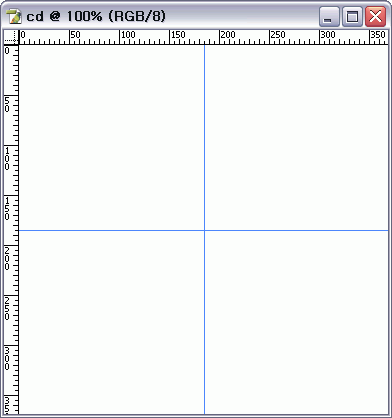
3. 툴박스의 마퀴툴을 선택을 하고 화면 상단의 옵션에서 아래 그림과 같이 설정을 합니다. 설정시 단위는 cm 에 유의 하시기 바랍니다.
작업 화면에서 마우스를 클릭을 하여 선택영역을 생성을 한 뒤, 선택영역의 중앙에 마우스 포인트를 위치하여 도큐맨트의 중앙쪽으로 드래그하면 자동으로 중앙에 위치합니다.

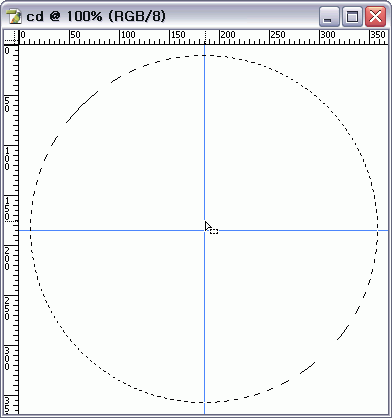
4. 레이어 팔레트에서 새로운 레이어를 추가하고(Layer1), 전경색의 색상을 #CCCCCC로 설정을 하고 Alt+BackSpace를 눌러 색상을 채웁니다.
Ctrl+ D를 눌러 선택영역을 해제합니다.
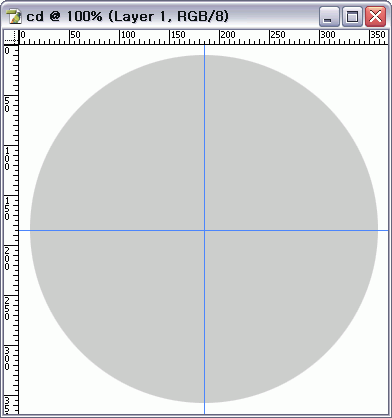
5. 툴박스의 원형 선택툴을 선택을 하고 화면 상단의 옵션바에서 아래 그림과 같이 설정을합니다. 역시 단위는 Cm 단위입니다.
작업 화면에서 마우스를 클릭을 하여 선택영역을 만든 뒤, 드래그 하여 화면 정중앙으로 이동시켜줍니다.
키보드의 Delete를 눌러 선택영역의 이미지를 지워줍니다.
Ctrl +D를 눌러 선택영역을 해제합니다.


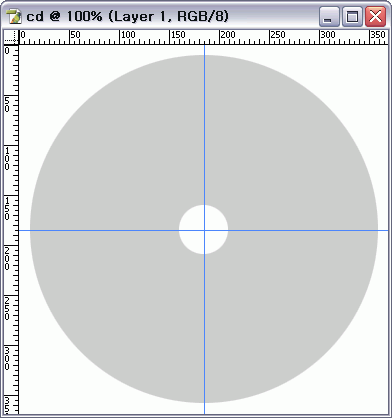
6. 레이어 팔레트에서 해당 레이어의 Opacity를 25% 로 낮추어 주고 Layer1을 마우스 오른쪽 버튼을 클릭을 하여 Blending Option을 선택을 합니다.
대화 상자가 나타나면 아래와 같이 설정을 합니다.

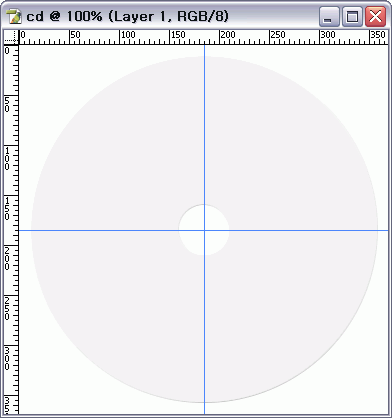
7. 레이어 팔레트에서 새로운 레이어를 하나 추가합니다.(Layer2)
툴박스에서 원형 선택툴을 선택을 하고 화면 상단에서 아래 그림과 같이 설정을 합니다. 단위는 동일하게 Cm입니다.

8. 작업 화면에 클릭을 하여 선택영역을 생성을 하고 화면의 정 중앙에 위치합니다.
전경색의 색상을 #CCCCCC로 바꾸어 준 뒤 Alt + BackSpace를 눌러 전경색의 색상을 채웁니다.
Ctrl + D를 눌러 선택영역을 해제합니다.
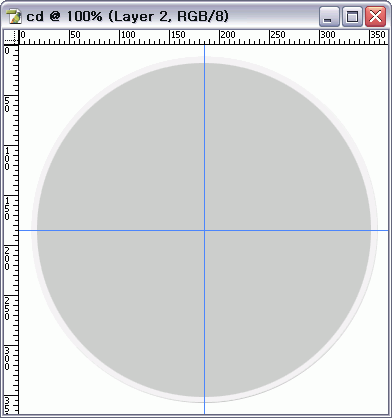
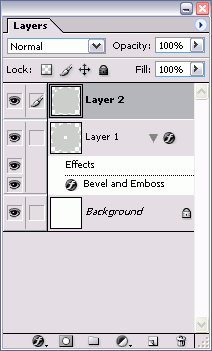
9. 툴박스의 원형 선택툴을 선택을 하고 화면 상단에서 옵션을 아래 그림과 같이 설정을 합니다.
작업 화면에서 마우스를 클릭을 하여 선택영역을 생성을 하고 화면의 정 중앙에 위치시킵니다.
키보드의 Delete키를 눌러 선택영역의 이미지를 지워준 쥐, Ctrl + D를 눌러 선택영역을 해제합니다.


10. 툴박스의 그라디언트 툴을 선택을 하고 화면 상단 옵션에서 아래 그림과 같이 설정을 합니다. 그림의 Gradient Editor 설정창을 보며 그라디언트를 만들어 줍니다. 이 그라디언트가 잘 설정이 되어야 자연스러운 시디 뒷면의 효과가 됩니다.

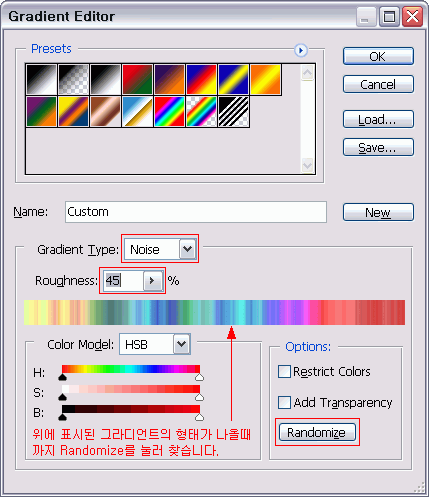
11. 레이어 팔레트에서 새로운 레이어를 추가합니다.(Layer3)
Layer>Group With Previous(Ctrl + G)를 선택을 하여" Layer3"과 "Layer2" 를 그룹으로 묶어줍니다.

12. Ctrl 을 누른채 레이어 팔레트의"Layer2"를 클릭을 하여 선택영역을 만들어 줍니다.
그러디언트 툴을 선택을 하고 아래 그림과 같이 Cd 중간 부분에서 밖같으로 드래그 합니다.
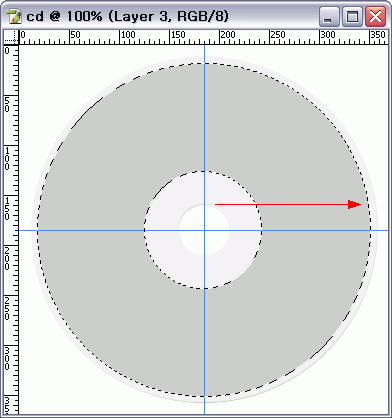
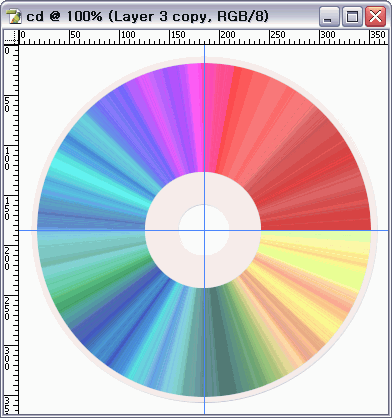
그라디언트가 적용이 되었으면 Ctrl + D를 눌러 선택영역을 해제합니다.
13. 레이어 팔레트에서 Layer3을 New 버튼으로 드래그를 하여 복사합니다.(Layer3 copy)
Edit>Transform>Rotate 180을 선택을 하여 해당레이어를 180도 회전합니다.
레이어 팔레트에서 Layer3 copy 레이어의 Opacity를 50%로 설정을 합니다.
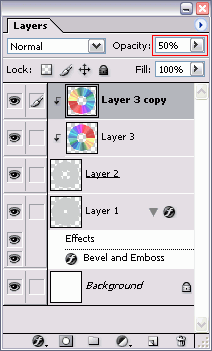
14. Layer>Merge Down을 선택을 하여 Layer3 copy레이어와 Layer3 레이어를 하나의 레이어로 만듭니다.
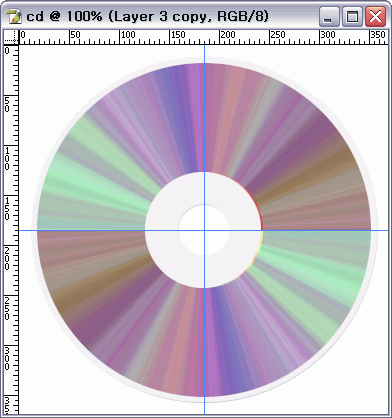
15. Image>Adjustment > Hue/Saturation을 선택을 하고 결과물을 보아가면 적당히 값을 설정을 합니다.
(필요하다면 Image>Adjustment>Brightness/Contrast를 선택을 하여 결과물의 명암을 조금 보정을 합니다.)
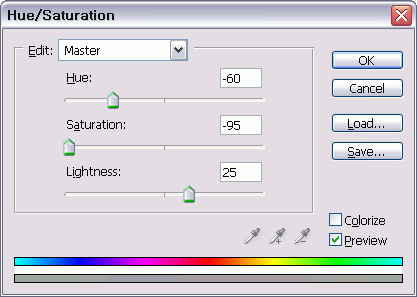
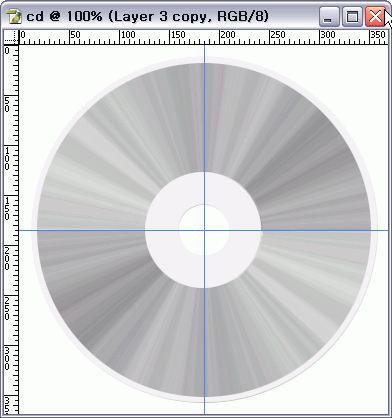
16. 툴박스에서 원형 선택툴을 선택을 하고 상단의 옵션바에서 아래와 같이 설정을 합니다.작업화면에서 마우스를 클릭을 하여 선택영역을 만들고 마우스로 드래그를 하여 하면의 정 중앙에 위치시킵니다.


17. 채널 팔레트로 이동을 하여 채널 팔레트 하단에 Save selection as Channel 버튼을 클릭을 하여 선택영역을 저장합니다. 저장이 완료가 되면 Ctrl + D를 눌러 선택영역을 해제합니다.
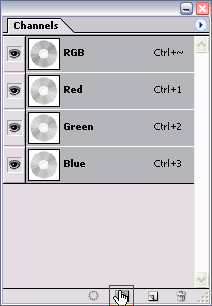
18. 다시 원형 선택툴을 선택을 하고 화면 상단옵션에서 아래와 같이 설정을 합니다. 작업화면에 클릭을 하여 선택영역을 만들고 화면의 중앙에 위치시킵니다.

19. 키보드의 Ctrl + Alt 키를 동시에 누르채 채널 팔레트의 Alpha1 채널을 클릭을 하여 선택영역을 빼 줍니다.
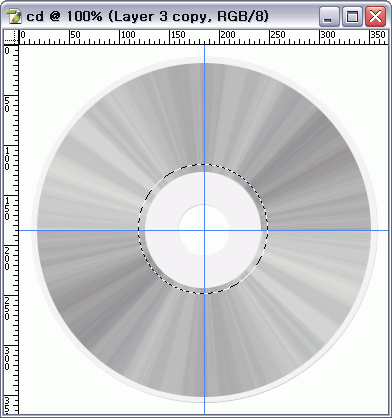
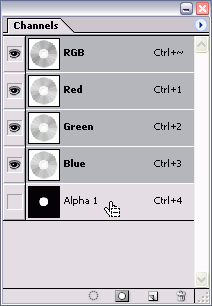

20. 레이어 팔레트에서 새로운 레이어를 추가합니다.(Layer3) 전경색의 색상을 #333333으로 바꾼뒤 선택영역에 색을 체워줍니다. 색상이 채워지면 Ctrl + D를 눌러 선택영역을 해제합니다.
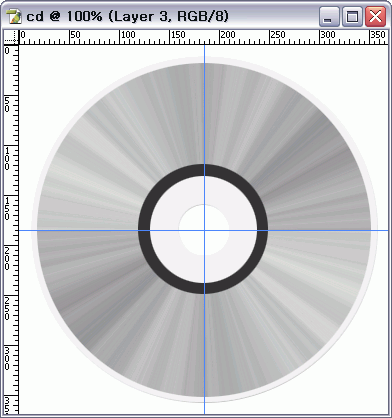
21. 레이어 팔레트에서 해당 레이어의 블랜딩 모드를 Multyply, Opacity를 50%로 낮추어줍니다.
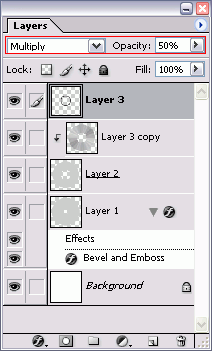
22. Ctrl 키를 누른채 레이어 팔레트에서 Layer2를 클릭을 하여 선택영역을 만듭니다.
전경색의 색상을 검정으로 설정을 하고 레이어 팔레트에서 새로운 레이어 하나를 추가합니다.(Layer4)
Alt + Backspace로 검정색을 채웁니다.
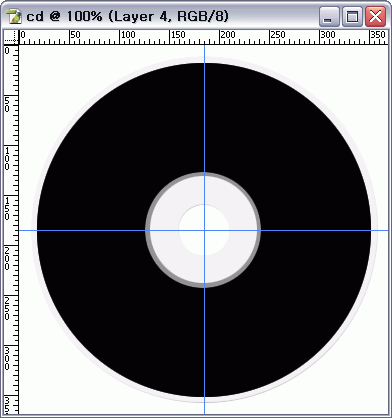

23. Ctrl + D를 눌러 선택영역을 해제합니다.
Filter>Blur>Gaussian Blur를 선택을 하고 아래 그림과 같이 필터를 적용을 합니다.
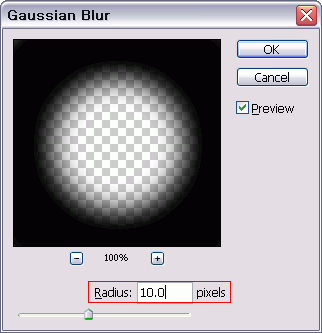
24. 레이어 팔레트에서 Layer4의 위치를 배경레이어 바로 위에 위치합니다.
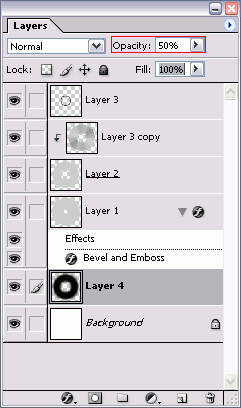
25. "Layer4" 가 선택이 되어 있는 상태에서 툴박스의 Move 툴을 선택을 하고 키보드의 방향키를 이용을 하여 5~10px 아래로 이동시켜 줍니다.

완성이 되었군요. 이번 시간의 강좌를 바탕으로 CD 앞면의 라벨을 제작해 보도록 하겠습니다.
다음 강좌에서 사용을 할 수 있도록 오늘 작업한 부분을 PSD 파일로 꼭 저장해두세요.

2. View>Show Ruler를 선택을 하여 눈금자를 표시합니다.
가이드 선을 꺼내어 화면의 정 중앙에 위치합니다.(가이드 선을 저 중앙을 드래그하면 자석처럼 정중앙으로 붙게 됩니다.)
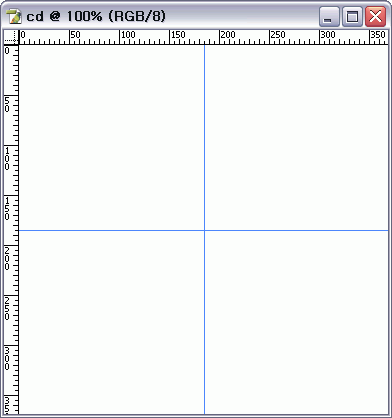
3. 툴박스의 마퀴툴을 선택을 하고 화면 상단의 옵션에서 아래 그림과 같이 설정을 합니다. 설정시 단위는 cm 에 유의 하시기 바랍니다.
작업 화면에서 마우스를 클릭을 하여 선택영역을 생성을 한 뒤, 선택영역의 중앙에 마우스 포인트를 위치하여 도큐맨트의 중앙쪽으로 드래그하면 자동으로 중앙에 위치합니다.

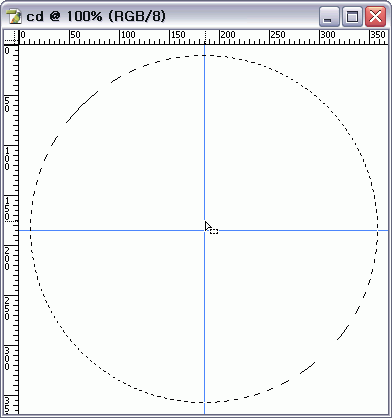
4. 레이어 팔레트에서 새로운 레이어를 추가하고(Layer1), 전경색의 색상을 #CCCCCC로 설정을 하고 Alt+BackSpace를 눌러 색상을 채웁니다.
Ctrl+ D를 눌러 선택영역을 해제합니다.
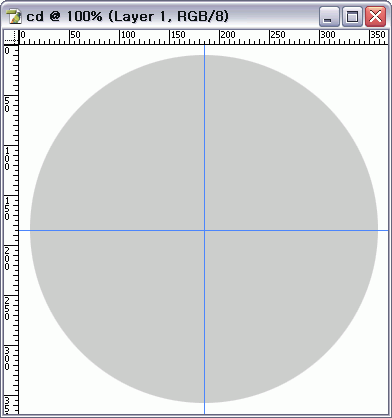
5. 툴박스의 원형 선택툴을 선택을 하고 화면 상단의 옵션바에서 아래 그림과 같이 설정을합니다. 역시 단위는 Cm 단위입니다.
작업 화면에서 마우스를 클릭을 하여 선택영역을 만든 뒤, 드래그 하여 화면 정중앙으로 이동시켜줍니다.
키보드의 Delete를 눌러 선택영역의 이미지를 지워줍니다.
Ctrl +D를 눌러 선택영역을 해제합니다.


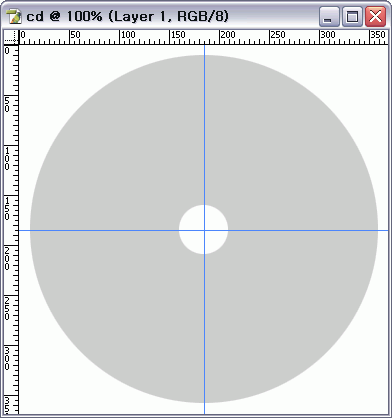
6. 레이어 팔레트에서 해당 레이어의 Opacity를 25% 로 낮추어 주고 Layer1을 마우스 오른쪽 버튼을 클릭을 하여 Blending Option을 선택을 합니다.
대화 상자가 나타나면 아래와 같이 설정을 합니다.

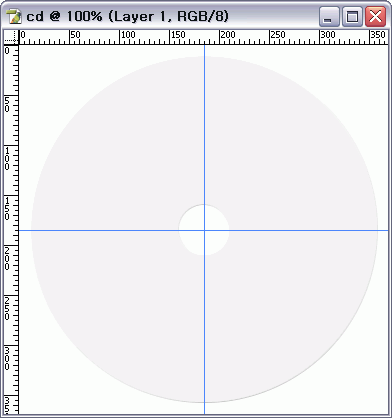
7. 레이어 팔레트에서 새로운 레이어를 하나 추가합니다.(Layer2)
툴박스에서 원형 선택툴을 선택을 하고 화면 상단에서 아래 그림과 같이 설정을 합니다. 단위는 동일하게 Cm입니다.

8. 작업 화면에 클릭을 하여 선택영역을 생성을 하고 화면의 정 중앙에 위치합니다.
전경색의 색상을 #CCCCCC로 바꾸어 준 뒤 Alt + BackSpace를 눌러 전경색의 색상을 채웁니다.
Ctrl + D를 눌러 선택영역을 해제합니다.
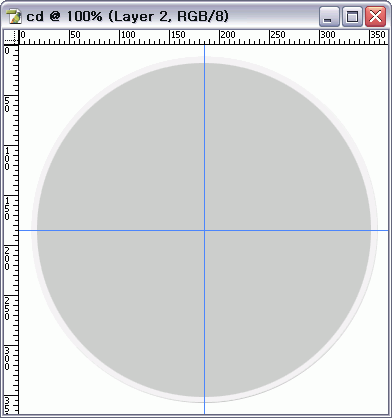
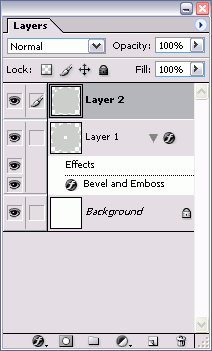
9. 툴박스의 원형 선택툴을 선택을 하고 화면 상단에서 옵션을 아래 그림과 같이 설정을 합니다.
작업 화면에서 마우스를 클릭을 하여 선택영역을 생성을 하고 화면의 정 중앙에 위치시킵니다.
키보드의 Delete키를 눌러 선택영역의 이미지를 지워준 쥐, Ctrl + D를 눌러 선택영역을 해제합니다.


10. 툴박스의 그라디언트 툴을 선택을 하고 화면 상단 옵션에서 아래 그림과 같이 설정을 합니다. 그림의 Gradient Editor 설정창을 보며 그라디언트를 만들어 줍니다. 이 그라디언트가 잘 설정이 되어야 자연스러운 시디 뒷면의 효과가 됩니다.

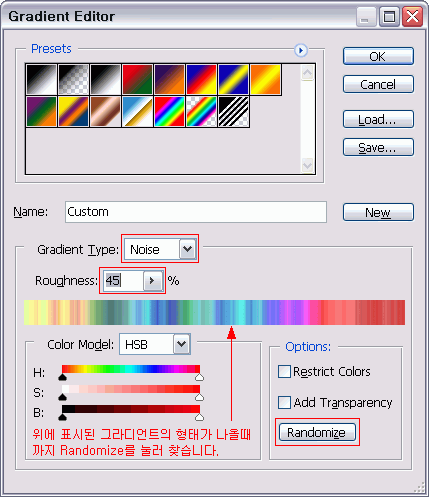
11. 레이어 팔레트에서 새로운 레이어를 추가합니다.(Layer3)
Layer>Group With Previous(Ctrl + G)를 선택을 하여" Layer3"과 "Layer2" 를 그룹으로 묶어줍니다.

12. Ctrl 을 누른채 레이어 팔레트의"Layer2"를 클릭을 하여 선택영역을 만들어 줍니다.
그러디언트 툴을 선택을 하고 아래 그림과 같이 Cd 중간 부분에서 밖같으로 드래그 합니다.
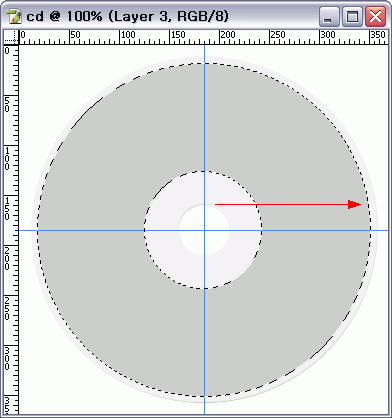
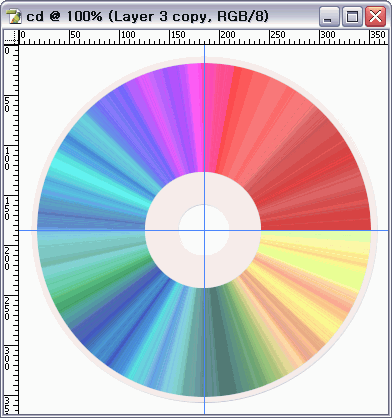
그라디언트가 적용이 되었으면 Ctrl + D를 눌러 선택영역을 해제합니다.
13. 레이어 팔레트에서 Layer3을 New 버튼으로 드래그를 하여 복사합니다.(Layer3 copy)
Edit>Transform>Rotate 180을 선택을 하여 해당레이어를 180도 회전합니다.
레이어 팔레트에서 Layer3 copy 레이어의 Opacity를 50%로 설정을 합니다.
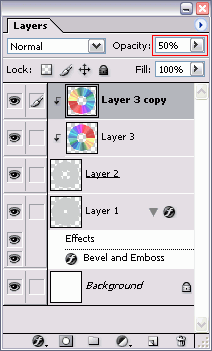
14. Layer>Merge Down을 선택을 하여 Layer3 copy레이어와 Layer3 레이어를 하나의 레이어로 만듭니다.
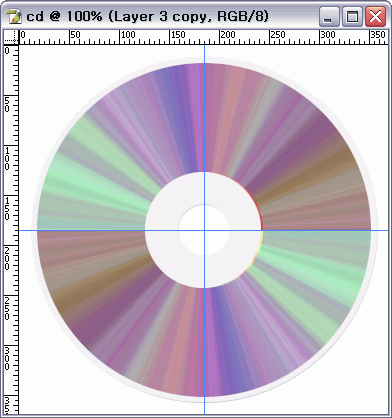
15. Image>Adjustment > Hue/Saturation을 선택을 하고 결과물을 보아가면 적당히 값을 설정을 합니다.
(필요하다면 Image>Adjustment>Brightness/Contrast를 선택을 하여 결과물의 명암을 조금 보정을 합니다.)
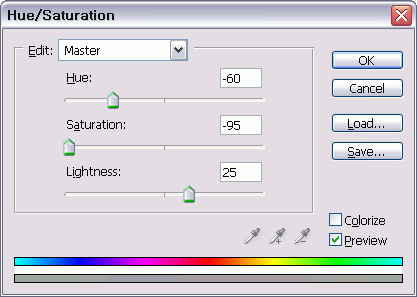
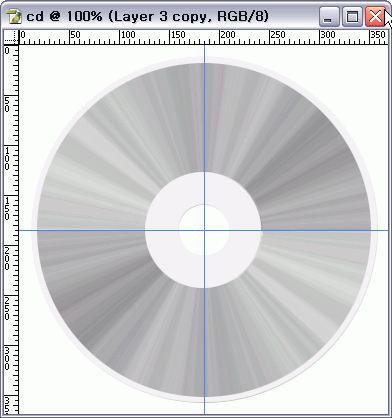
16. 툴박스에서 원형 선택툴을 선택을 하고 상단의 옵션바에서 아래와 같이 설정을 합니다.작업화면에서 마우스를 클릭을 하여 선택영역을 만들고 마우스로 드래그를 하여 하면의 정 중앙에 위치시킵니다.


17. 채널 팔레트로 이동을 하여 채널 팔레트 하단에 Save selection as Channel 버튼을 클릭을 하여 선택영역을 저장합니다. 저장이 완료가 되면 Ctrl + D를 눌러 선택영역을 해제합니다.
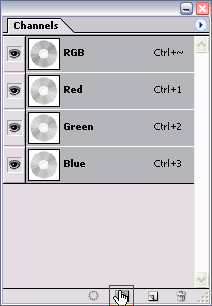
18. 다시 원형 선택툴을 선택을 하고 화면 상단옵션에서 아래와 같이 설정을 합니다. 작업화면에 클릭을 하여 선택영역을 만들고 화면의 중앙에 위치시킵니다.

19. 키보드의 Ctrl + Alt 키를 동시에 누르채 채널 팔레트의 Alpha1 채널을 클릭을 하여 선택영역을 빼 줍니다.
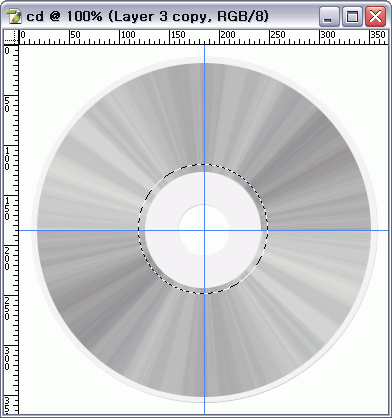
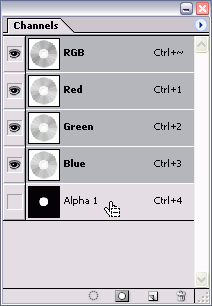

20. 레이어 팔레트에서 새로운 레이어를 추가합니다.(Layer3) 전경색의 색상을 #333333으로 바꾼뒤 선택영역에 색을 체워줍니다. 색상이 채워지면 Ctrl + D를 눌러 선택영역을 해제합니다.
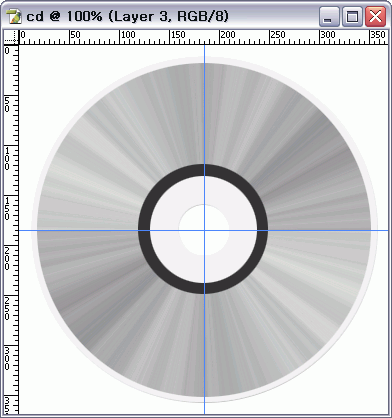
21. 레이어 팔레트에서 해당 레이어의 블랜딩 모드를 Multyply, Opacity를 50%로 낮추어줍니다.
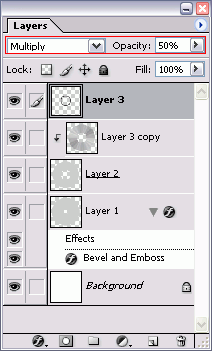
22. Ctrl 키를 누른채 레이어 팔레트에서 Layer2를 클릭을 하여 선택영역을 만듭니다.
전경색의 색상을 검정으로 설정을 하고 레이어 팔레트에서 새로운 레이어 하나를 추가합니다.(Layer4)
Alt + Backspace로 검정색을 채웁니다.
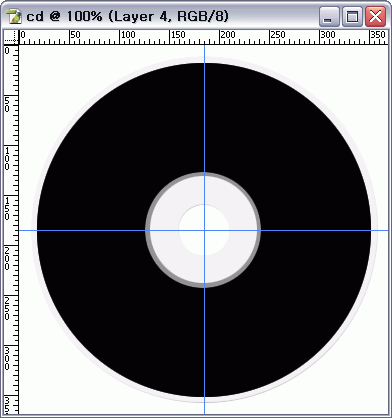

23. Ctrl + D를 눌러 선택영역을 해제합니다.
Filter>Blur>Gaussian Blur를 선택을 하고 아래 그림과 같이 필터를 적용을 합니다.
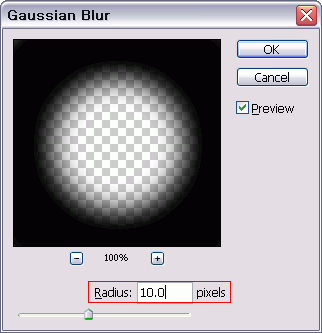
24. 레이어 팔레트에서 Layer4의 위치를 배경레이어 바로 위에 위치합니다.
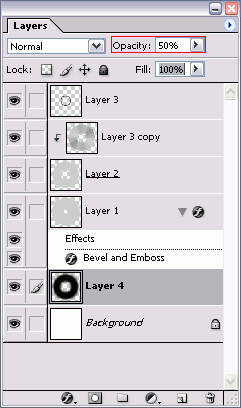
25. "Layer4" 가 선택이 되어 있는 상태에서 툴박스의 Move 툴을 선택을 하고 키보드의 방향키를 이용을 하여 5~10px 아래로 이동시켜 줍니다.

완성이 되었군요. 이번 시간의 강좌를 바탕으로 CD 앞면의 라벨을 제작해 보도록 하겠습니다.
다음 강좌에서 사용을 할 수 있도록 오늘 작업한 부분을 PSD 파일로 꼭 저장해두세요.
[출처 웹디황용
"쇼핑몰·홈페이지·오픈마켓
블로그·페이스북·이메일 등의 각종 마케팅 글쓰기, 각종 광고, 영업, 판매, 제안서, 전단지 반응율 3배×10배 이상 높이는 마법의 8단계 공식" |

|
| ☞자세히보기 |
|
|
|










